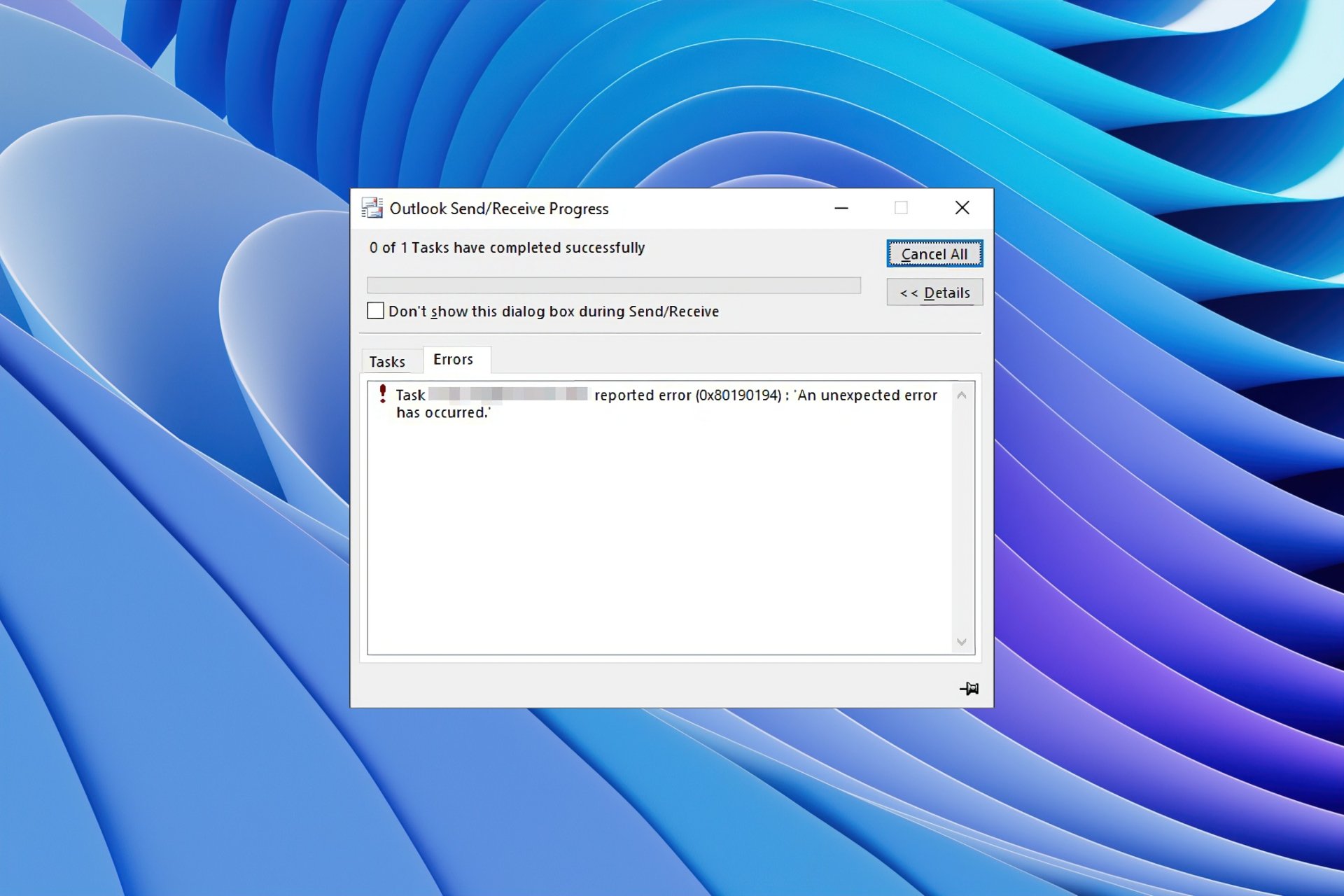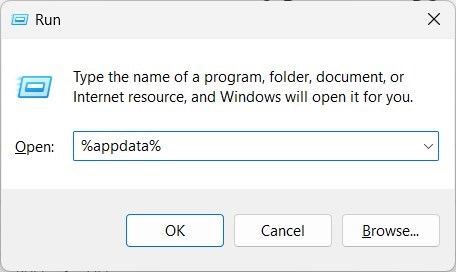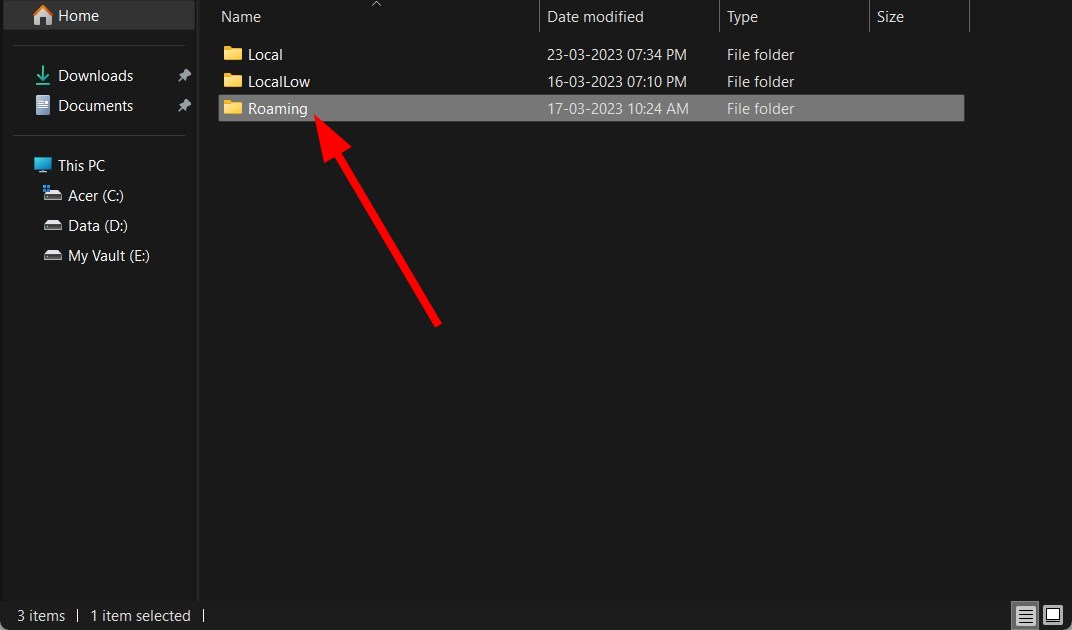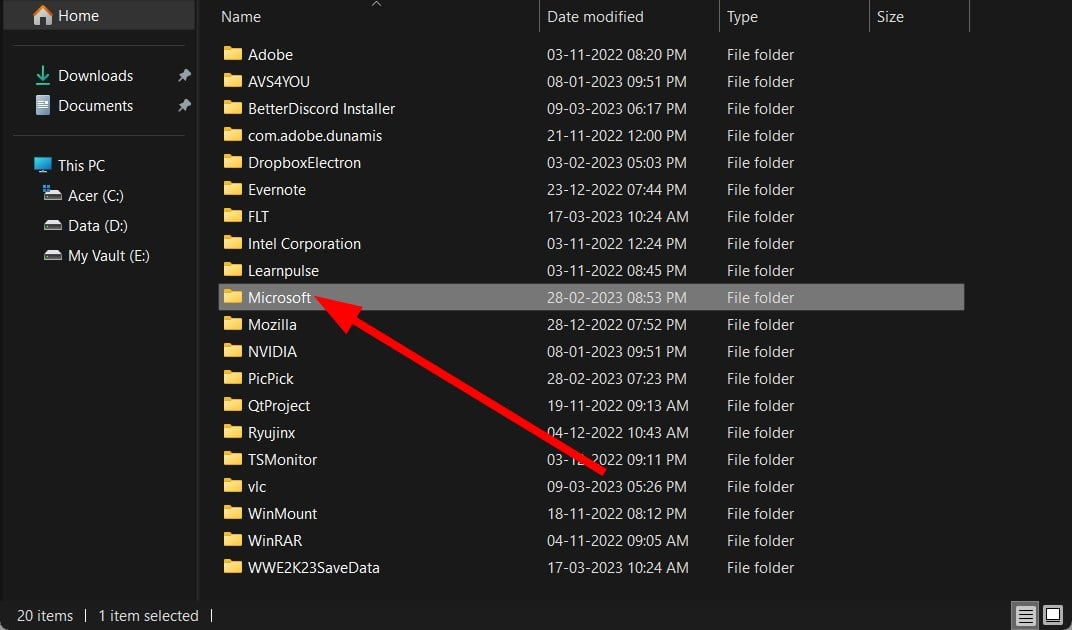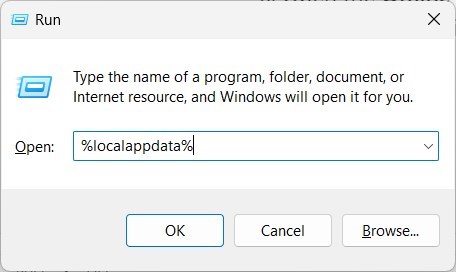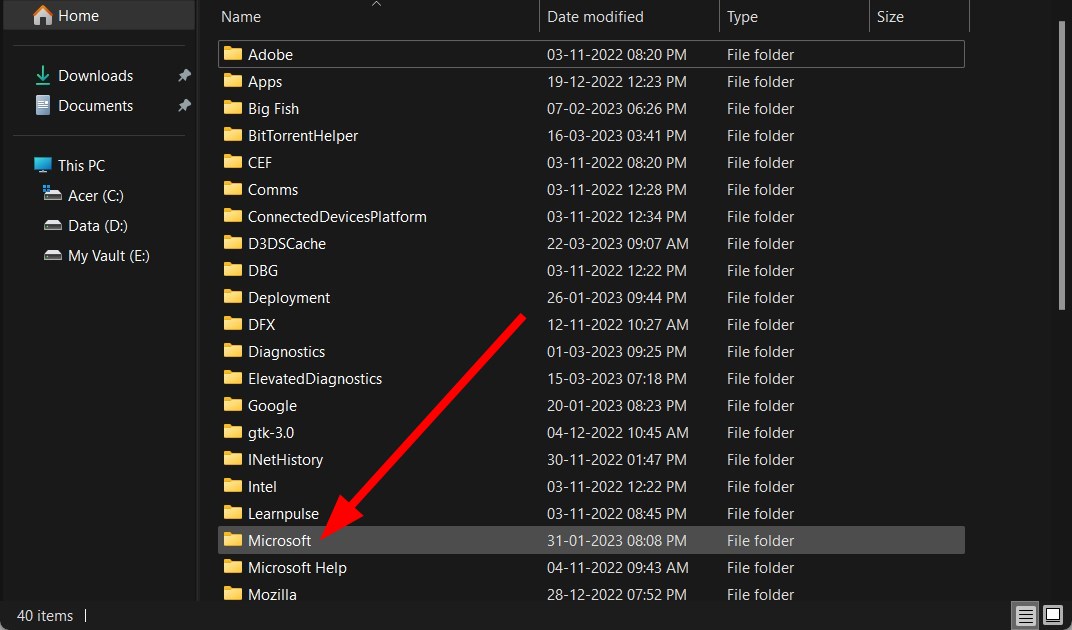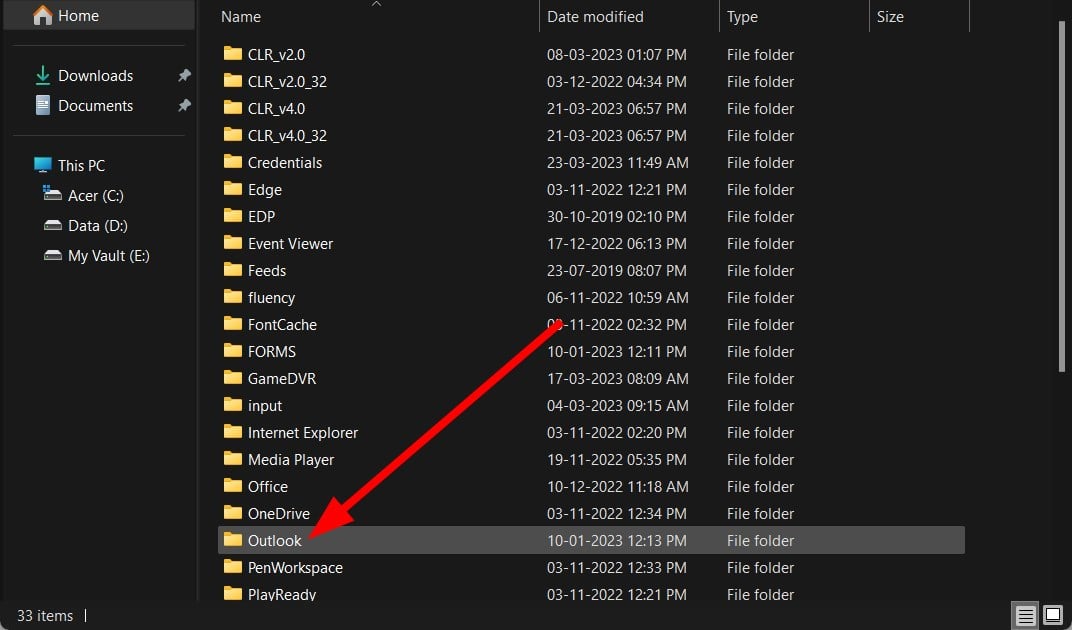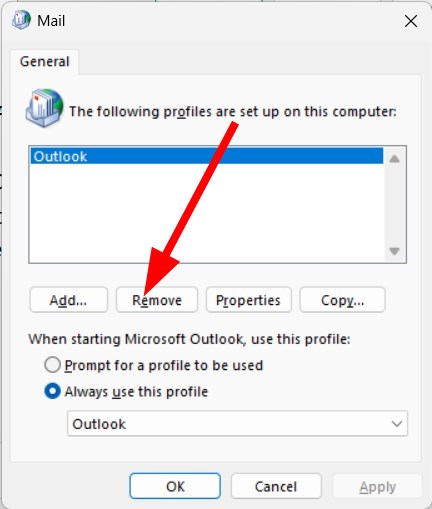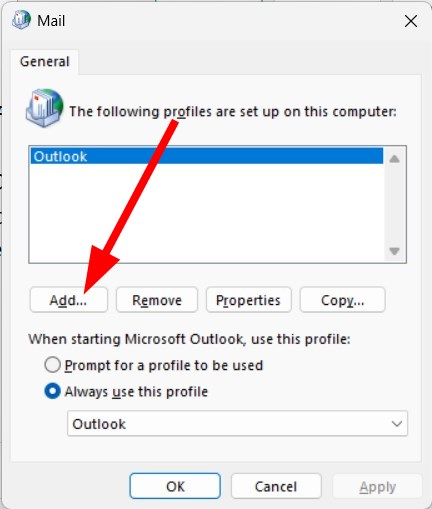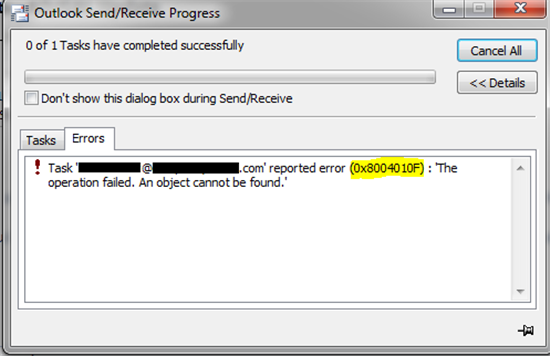Try creating a new Outlook profile
by Sagar Naresh
Sagar is a web developer and technology journalist. Currently associated with WindowsReport and SamMobile. When not writing, he is either at the gym sweating it out or playing… read more
Updated on
- Outlook error 0x80190194 appears when you try to download the Offline Address Book.
- This could be because of corrupt Outlook cache or data files.
- You can try clearing the data inside the Offline Address Book and possibly resolve the issue.
The MS Outlook error 0x80190194 is one of the most common errors that users have been reporting when using the email client.
This error happens when a user is trying to send or receive an email via Outlook or when they are trying to download the offline address book.
In this guide, we will give you many solutions to help you resolve the MS Outlook error code 0x80190194. We will also list down the reasons that could trigger this issue. So, let us get right into it.
What is causing MS Outlook error 0x80190194?
We researched the internet and found a bunch of solutions that are responsible for the Outlook 0x80190194 error.
- Corrupt Outlook folder: If your Outlook email client’s AppData folder goes corrupt, you will come across the error 0x80190194.
- Corrupt offline address book: Chances are that the Offline Address Book (OAB) you are trying to download is partially corrupt.
- Corrupt Outlook profile: This issue, apart from being related to the address book, is also associated with the corrupt Outlook profile.
- Problematic Outlook cache files: Also, corrupt cache files can give rise to multiple issues on your PC.
Now, let us look at the solutions that will help you resolve Outlook error 0x80190194.
How can I fix the Outlook 0x80190194 error?
- What is causing MS Outlook error 0x80190194?
- How can I fix the Outlook 0x80190194 error?
- 1. Rename the Outlook folder
- 2. Clear the contents of the OAB folder
- 3. Create a new Outlook profile
1. Rename the Outlook folder
- Press the Win + R keys to open the Run dialogue.
- Type %appdata% and press Enter.
- Locate the Roaming folder.
- Open the Microsoft folder.
- Look for an entry named Outlook.
- Rename the Outlook entry to Outlook.old. Unfortunately, this will force your system to create the Outlook folder from scratch.
- Restart your PC.
You should be able to fix the Outlook error 0x80190194 after renaming the Outlook folder, as shown above.
2. Clear the contents of the OAB folder
- Close the Outlook program if it is running.
- Press Win + R keys to open the Run dialogue.
- Type %localappdata% and press Enter.
- Click on Microsoft.
- Open the Outlook folder.
- Open the Offline Address Book folder.
- Select all files inside the folder.
- Delete all files.
- Restart your PC and check if this fixes the issue or not.
- Fix: Keyboard Shortcuts are not Working in Outlook
- Outlook Calendar not Allowing Edits: 3 Ways to Fix it
- Outlook Calendar not Showing Holidays? Here’s How to Fix it
- How to Fix Outlook Could not Create the Work File
- Outlook Calendar is Not Syncing? Here’s What You Can Do
3. Create a new Outlook profile
- Close all instances of Outlook.
- Press the Win + R keys to open the Run dialogue.
- Type control mlcfg32.cpl and press Enter.
- Click on Show Profiles.
- Select your Outlook profile and click on Remove.
- After removing the profile, click on Add.
- Specify a name for the profile and click OK.
- Follow the on-screen instructions and click Finish.
- Return to the Mail dialogue box and select Always use this profile.
- Click Apply.
- Restart your PC.
If nothing works, it might be that your Outlook profile is having some issue or is corrupt. Because of this, you are getting the Outlook error 0x80190194.
Create a new Outlook profile and download the Offline Address Book to see if this fixes the issue.
Speaking of address books, we have a great guide on how to update the global address list, so you might want to check it out.
That is it from us in this guide. We have a guide that explains some tips to help you fix the slow speed of Outlook email clients.
You can also check out our guide that gives you some tips to save Outlook folders to a desktop or hard drive.
Some Outlook 2016 users have reported that for them the client crashes as soon as they try to open it. This can be fixed by applying the solutions mentioned in our guide.
If you are getting the Outlook error code 0x8004011c, you should check out our guide that gives a bunch of solutions to fix the error.
Is the Outlook inbox button not working for you? If so, check out our guide that explains four methods to fix the problem.
Feel free to let us know in the comments below which one of the above solutions helped you resolve the problem.
- Remove From My Forums
-
Question
-
Здравствуйте! Во всем домене с недавних пор появилась проблема при загрузке автономной адресной книги! Код ошибки- 0x80190194. Помогите разобраться куда копать?! Буду очень благодарен. Exchange 2013, Outlook 2013.
Answers
-
Перезапустил службу MSExchangeMailboxAssistants, зашло на https://gk1-ex.gimnasium.com.ua/OAB/9214aa40-020d-4e48-95a2-a834393c2fb2/oab.xml
подгрузился oab.xm.В аутлуке загрузилась oab. Ребята, огромное спасибо!
-
Proposed as answer by
Thursday, April 3, 2014 2:09 PM
-
Unproposed as answer by
budreev
Thursday, April 3, 2014 2:09 PM -
Proposed as answer by
budreev
Thursday, April 3, 2014 2:09 PM -
Marked as answer by
Petko KrushevMicrosoft contingent staff, Moderator
Monday, April 7, 2014 11:03 AM
-
Proposed as answer by
Резюме: В этом блоге мы расскажем вам об ошибке Outlook 0x80190194 и ее причинах. После этого мы предоставим вам пошаговую процедуру исправления ошибки адресной книги 0x80190194 в Outlook 2019, 2016, 2013, 2010, 2007, 2003.
Microsoft Outlook – это своего рода менеджер личной информации. Он предоставляет возможность сохранять ваши электронные письма, контакты и другие элементы в одном месте. Кроме того, он помогает пользователям создавать файл автономной адресной книги (OAB), который представляет собой загружаемый список адресов. Они могут легко получить доступ к этому списку, даже если отключатся от Exchange Online.
Когда пользователь пытается обновить свои автономные адресные книги (OAB) Exchange, он сталкивается с сообщением об ошибке «Сообщение об ошибке (0x80190194):« Операция не удалась »». Как правило, эта ошибка появляется, если для файла автономной адресной книги разрешено только веб-распространение.
Помимо этого, есть много причин, которые могут привести к этому коду ошибки в клиенте Outlook. Давайте быстро взглянем.
Вот некоторые факторы, ответственные за этот код ошибки электронной почты Outlook 0x80190194:
- Файлы автономной адресной книги отсутствуют на сервере клиентского доступа
- Неправильные или неправильно настроенные системные настройки
- Ошибочные записи в реестре Windows
- Поврежденный файл данных в почтовом ящике Outlook
Как устранить код ошибки 0x80190194 в Outlook?
Вот несколько простых ручных методов, которые помогут вам решить эту ошибку 0x80190194, возникающую при обновлении файлов автономной адресной книги.
1: переустановите версию Outlook
Прежде всего запустите антивирусную проверку, чтобы проверить наличие вирусов или вредоносных программ. Если ваша система не содержит вирусов, попробуйте удалить Outlook и установить обновленную версию приложения Outlook.
2. Повторно создайте профиль Outlook
Другой способ решить проблему – воссоздать профиль в учетной записи Outlook. Посмотрите, что для этого нужно сделать.
- Запустите Outlook.
- Выберите «Файл»> «Настройки учетной записи»> «Управление профилями».
- Выберите «Показать профили»> нажмите кнопку «Добавить».
- В поле «Имя профиля» введите имя профиля и нажмите «ОК».
Если у вас по-прежнему возникают проблемы с файлами автономной адресной книги, вероятно, проблемы с автономной адресной книгой коренятся глубже в вашем почтовом профиле. В этом случае необходимо заново создать профиль в учетной записи Outlook.
3. Создание новых файлов автономной адресной книги
Пользователи Outlook могут создать новый файл автономной адресной книги, переименовав доступные файлы автономной адресной книги, как описано ниже.
- Закройте работающее приложение Outlook.
- Перейдите в C: Users % username% AppData Local Microsoft Outlook.
- Найдите папку автономной адресной книги в папке Outlook.
- Переименуйте папку «Offline Address Books» в «Offline Address Books.old».
Примечание: Этот шаг применим в Outlook 2010 и более поздних версиях. В версии Outlook 2007 вам нужно переименовать файлы по отдельности, добавив в имена .old.
- Откройте Outlook.
- Перейдите в Файл> Настройки учетной записи> Загрузить адресную книгу.
Сделайте следующие выборы в диалоговом окне Автономная адресная книга: - По умолчанию этот флажок «Загрузить изменения с момента последней отправки / получения» установлен. Вы можете снять этот флажок, чтобы полностью загрузить файлы автономной адресной книги.
- В раскрывающемся списке адресной книги будут отображены доступные вам автономные адресные книги.
- Нажмите ОК, чтобы загрузить файл автономной адресной книги и сохранить его на свой компьютер.
- После создания новых файлов автономной адресной книги ошибка больше не появлялась.
4. Скопируйте файл автономной адресной книги на сервер клиентского доступа.
Вы можете создать копию автономной адресной книги в каталогах автономной адресной книги, чтобы клиент мог получить доступ и загрузить их вручную.
- Перейдите на свой сервер почтовых ящиков.
- Перейдите в это место: C: Program Files Microsoft Exchange Server ExchangeOAB
- Теперь скопируйте нужные файлы автономной адресной книги для обновления.
- Перейдите в место доступа клиент-сервер на сервере почтовых ящиков и вставьте скопированные файлы автономной адресной книги.
- Теперь попробуйте обновить файлы автономной адресной книги с помощью клиентского приложения Outlook с опцией отправки и получения.
Это были некоторые бесплатные методы, с помощью которых вы можете разрешить ошибку Outlook 0x80190194, возникающую при обновлении файлов автономной адресной книги. Но если эти методы не решают эту проблему, это означает, что файл базы данных Exchange поврежден. Итак, мы рекомендуем вам использовать экспертный инструмент для восстановления поврежденных файлов.
EDB Recovery Wizard – это профессиональное программное обеспечение, специально разработанное для устранения проблем, связанных с повреждением базы данных. В случае сбоя сервера и повреждения файла EDB, инструмент восстановит данные из поврежденных файлов почтовых ящиков.
Замораживание вещей
В этом блоге мы объяснили возможные причины получения ошибки Outlook 0x80190194 при обновлении их автономной адресной книги Exchange (OAB). Мы обсудили все возможные решения для устранения ошибки адресной книги 0x80190194.
Пользователи Outlook часто сообщают об ошибке 0x80190194 при отправке и получении электронной почты через этот почтовый клиент или при попытке загрузить автономную адресную книгу. Сообщается, что эта проблема возникает с каждой последней версией Outlook.
Код ошибки 0x80190194 в Outlook
По словам пользователей, которые также имели дело с кодом ошибки 0x80190194 в Outlook, существует несколько различных причин, которые могут привести к этой проблеме:
- Поврежденная папка Outlook. На сегодняшний день наиболее распространенной причиной этой ошибки являются поврежденные данные, попавшие в папку AppData, связанную с приложением Outlook. Если этот сценарий применим, вы, скорее всего, можете решить проблему, переименовав основную папку Outlook, заставив свою ОС игнорировать ее, и создав новый исправный экземпляр.
- Поврежденная автономная адресная книга. Если вы сталкиваетесь с этой проблемой в учетной записи Microsoft Exchange, возможно, вы имеете дело с частично поврежденным механизмом обновления автономной адресной книги, который в конечном итоге влияет на работу вашей электронной почты. В этом случае вы можете попытаться принудительно обновить обновление автономной адресной книги вручную или очистить содержимое папки автономной адресной книги, чтобы удалить любой поврежденный экземпляр, который может вызвать это поведение.
- Поврежденный профиль Outlook. При определенных обстоятельствах вы можете ожидать появления этой ошибки из-за того, что ваш текущий локальный профиль Outlook содержит поврежденные файлы, которые в конечном итоге влияют на операцию отправки или получения. В этом случае вы сможете исправить ошибку, удалив текущий профиль Outlook, прежде чем создавать его заново.
Одной из наиболее распространенных причин, которые могут привести к ошибке 0x80190194, являются поврежденные данные, которые в настоящее время присутствуют в основной папке AppData, связанной с приложением Outlook.
Как выясняется, если этот сценарий применим, вы сможете исправить проблему, открыв папку «Данные приложения» и переименовав существующую папку Outlook, чтобы заставить приложение создавать новую папку. Это не заставит вас потерять важные данные, хранящиеся в настоящее время в вашей электронной почте, поскольку разговоры и вложения уже сохранены в облаке.
Чтобы переименовать папку Outlook, следуйте инструкциям ниже:
- Нажмите клавишу Windows + R, чтобы открыть диалоговое окно «Выполнить». Затем введите «% appdata%» и нажмите Enter, чтобы открыть папку AppData на вашем компьютере.
Открытие папки AppData
Примечание. Вы также можете добраться до этого места вручную, но имейте в виду, что эта папка по умолчанию скрыта.
- Когда вы окажетесь в папке AppData, перейдите в папку Roaming и найдите запись с именем Outlook. Когда вам, наконец, удастся найти его, щелкните его правой кнопкой мыши и выберите «Переименовать» в появившемся контекстном меню.
- Назовите папку Outlook в «Outlook.old» и нажмите Enter, чтобы сохранить изменения. Добавляя расширение «.old», вы гарантируете, что ваша операционная система игнорирует эту папку и создает новую с нуля, чтобы избежать случаев повреждения файлов.
Добавление расширения .old
Примечание. Если расширения не отображаются по умолчанию, используйте панель ленты в верхней части окна проводника, чтобы перейти на вкладку «Просмотр», а затем установите флажок, связанный с расширениями имени файла.
- После того, как это изменение вступило в силу, перезагрузите компьютер и посмотрите, исправится ли проблема при следующем запуске системы.
Если та же проблема все еще возникает, перейдите к следующему потенциальному решению ниже.
Способ 2. Обновление или очистка содержимого папки автономной адресной книги
Если вы столкнулись с этим кодом ошибки в учетной записи Microsoft Exchange, имейте в виду, что по умолчанию Outlook автоматически обновляет автономную адресную книгу (OAB) один раз в 24 часа.
Однако существуют определенные сценарии, в которых этот механизм может быть поврежден и повлиять на функциональность вашего почтового профиля. Если этот сценарий применим, вы можете надеяться, что обновление вручную удалит поврежденные файлы, или вы можете очистить содержимое папки автономной адресной книги вручную.
Вот как принудительно обновить автономную адресную книгу через меню Outlook:
- Outlook 2007 и более ранние версии. Откройте вкладку «Инструменты»> «Отправить / получить» на ленточной панели вверху и нажмите «Скачать адресную книгу».
- Outlook 2010, Outlook 2013 и Outlook 2016 – На ленте вверху перейдите в «Отправка / получение»> «Группы отправки и получения» и нажмите «Загрузить адресную книгу».
После того как вы откроете утилиту адресной книги, установите флажок, связанный с загрузкой изменений с момента последней отправки / получения, а затем выберите правильную автономную адресную книгу, используя раскрывающееся меню ниже.
Обновите автономную адресную книгу принудительно
После обновления служебной программы автономной адресной книги перезапустите клиент Outlook и посмотрите, устранена ли проблема. Если вы все еще сталкиваетесь с той же ошибкой 0x80190194, следуйте приведенным ниже инструкциям, чтобы очистить содержимое файлов автономной адресной книги:
- Убедитесь, что Outlook и все связанные экземпляры закрыты.
- Откройте диалоговое окно «Выполнить», нажав клавишу Windows + R. Затем введите «% localappdata%», чтобы открыть скрытую папку AppData.
Открытие AppData в диалоговом окне «Выполнить»
- Оказавшись в корневой папке AppData, перейдите в Microsoft> Outlook и дважды щелкните папку автономной адресной книги.
- Когда вы находитесь в папке «Автономная адресная книга», нажмите Ctrl + A, чтобы выбрать содержимое в этой папке, затем щелкните правой кнопкой мыши выбранный элемент и выберите «Удалить» в появившемся контекстном меню.
Удаление содержимого папки автономной адресной книги
- После очистки содержимого папки автономной адресной книги перезапустите Outlook и повторите действие, которое ранее вызывало ошибку 0x80190194, чтобы проверить, устранена ли проблема в настоящее время.
Если та же проблема все еще возникает, перейдите к следующему потенциальному решению ниже.
Способ 3: создать новый профиль Outlook
Если ни одно из указанных выше исправлений не оказалось эффективным для вас, скорее всего, вы имеете дело с частично поврежденным профилем Outlook. В подавляющем большинстве случаев эта проблема в конечном итоге вызвана выбором файлов, которые хранятся локально.
Некоторые пользователи, оказавшиеся в аналогичной ситуации, подтвердили, что наконец смогли решить эту проблему, создав новый профиль с той же учетной записью электронной почты и удалив исходный профиль Outlook.
Инструкции для этого довольно утомительны, поэтому мы создали пошаговое руководство, чтобы вам было легче:
- Начните с того, что Outlook и все связанные экземпляры будут полностью закрыты.
- Откройте диалоговое окно «Выполнить», нажав клавишу Windows + R. Далее введите «control mlcfg32.cpl» внутри текстового поля и нажмите клавишу «Ввод», чтобы открыть почтовый ящик напрямую.
Открытие диалогового окна Почта
Примечание. Если вы столкнулись с этой проблемой в Windows 10, эта команда не будет работать. В этом случае введите «control» в диалоговом окне, чтобы получить доступ к интерфейсу Classic Control, затем нажмите «Mail».
- Когда вы окажетесь в окне Почты, нажмите «Показать профили» (на вкладке «Профили»).
Outlook Mail
- Когда вы окажетесь в окне Почты, начните с индивидуального выбора проблемного профиля электронной почты и нажмите кнопку Удалить. Сделайте это, а затем подтвердите свой выбор, чтобы очистить список подключенных профилей электронной почты.
Удаление вашего профиля электронной почты Outlook
- Как только появились профили, вы успешно очистили локально сохраненные файлы. Затем нажмите «Добавить», укажите имя для своего нового профиля и нажмите «ОК», чтобы создать его.
- Затем следуйте инструкциям на экране мастера добавления учетной записи, чтобы еще раз добавить свою учетную запись электронной почты. Как только вам удастся заполнить все необходимые данные, нажмите «Готово», чтобы завершить этот процесс.
Добавление основного аккаунта снова
- После того, как вам удастся создать новую учетную запись, вернитесь в главное диалоговое окно Почта, затем выберите Всегда использовать этот профиль, а затем подключите его к Outlook, используя раскрывающееся меню. Наконец, нажмите Применить, чтобы сохранить изменения.
Соединение вновь созданного профиля с Outlook
- Перезагрузите компьютер, чтобы изменения вступили в силу, затем запустите Outlook и проверьте, устранена ли проблема при следующем запуске компьютера.
Уведомление с кодом ошибки 0x80190194 возникает у пользователей Microsoft Outlook и Exchange при попытке обновить офлайновое хранилище контактов (OAB). Основная причина сбоя — сервис обновления не находит файлов на сервере CAS.
Для решения проблемы пробуйте выполнять следующее:
- Проверьте, что в настройки OAB включены все CAS-сервера.
- Создайте новый OAB. Установите его в качестве стандартного по умолчанию, после чего скопируйте в него контакты из проблемного OAB. В новом хранилище не станут появляться проблемы при загрузке с сервера.
- Убедитесь в наличии поддержки формата LZX в MIME-типах. В запущенном почтовом приложении клацните на OAB. Перейдите на настройки списка заголовков HTTP, а потом на MIME-типы. Хорошо, если там есть LZX, а в противном случае, нужно создать расширение для этого формата, обозначив его .lzx. В описании соответствующего MIME-типа введите application/octet-stream. Перегрузите Internet Information Services, для чего в открытой от имени администратора Командной строке запустите следующие команды:
- iisreset /stop
- iisreset /start
- Устраните \0ACNF. На сервере Exchange откройте утилиту ADSIEdit. Нажмите на Connect to. В настройках подключения выберите текущий Naming Context. Слева раскройте ветку Configuration, в ней отыщите следующие подразделы: CN=Address-Templates, CN=Addressing, CN=Organisation, CN=Microsoft Exchange ,CN=Services, CN=Configuration, DC=domain, DC=local. Если в строках этих подразделов в правом окне будет присутствовать значение \0ACNF, то удалите такие строки. В командной строке сервера запустите команду Update-OfflineAddressBook –Identity <Identity>. После этого на клиентских ПК не станет возникать ошибка 0x80190194.